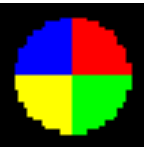
MoreAmp v0.1.29.0
下载
爱修图64位1.4.7
下载
tickstory litev1.8.7
下载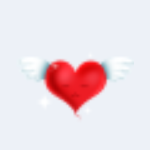
极致Music1.0
下载《MixPad Multitrack Recording Software》为专业修音混音师打造,能够满足专业人士的相关需求。软件的操作界面直观简便,使用本软件能够获得专业混音的后期处理效果,并输出高质量的音频内容。
MixPad是一款专业的多轨混音软件,主要为音频制作人员设计,软件可以加载本地现有音频文件,可以添加效果、剪辑混合等等,让用户可以创作出高质量的混音音频文件。
1、混合无限数量的音频,音乐,声音和语音轨道
2、同时录制单个或多个轨道
3、加载任何音频文件; 比任何其他混音器支持的格式更多。
4、添加音频效果,包括均衡,压缩,混响等
5、包括免版税的音效和音乐库,其中包含数百个剪辑,可用于制作
6、使用节拍设计师制作您自己的节拍或从样本模式开始
7、VST插件支持增加的工作室效果和乐器
8、极短的延迟,ASIO支持样品准确记录
9、支持6 kHz至96 kHz的采样率
10、在所有流行的位深度导出高达32位的浮点音频
11、混合到MP3,刻录到CD或上传您的作品
12、保存您需要的任何文件类型,从工作室质量的wav文件到高压缩格式,如MP3,以便在线共享
13、上传到SoundCloud,Dropbox或Google云端硬盘
1、驱动程序支持ASIO,DirectSound,MME。
2、无限的曲目。
3、支持MIDI播放。
4、平移和卷封包自动化。
5、直观,简单的图形界面。
6、每个音轨的独立音量,声像和效果。
7、每个轨道的独立音频输入和输出路由。
8、支持大量文件格式,包括wav(多个编解码器),mp3,ogg,flac,vox,gsm等等。
9、精确混合的高精度。
10、将现有文件直接拖放到工作区中。
11、包括CD ripper,可直接从音频CD加载音频。
12、包括一个高质量的录音机,支持autotrim和语音激活录音。
13、与Wavepad声音编辑器集成,因此您可以对文件进行高级编辑,而无需在两者之间保存文件。
14、每个轨道上的独奏和静音功能。
15、为每个轨道添加多个链式效果。
一、选择音频设置
1、设置项目音频选项
打开“选项”对话框(“文件” - >“选项...”),然后单击“常规”选项卡。在这里,您可以设置您希望MixPad使用的播放设备。如果选择ASIO设备,则还可以选择要分配的主要左右输出通道。此选项不适用于DirectSound或MME驱动程序。
2、设置音轨音频选项
要设置特定于单个曲目的音频选项,请选择曲目并单击“录制”选项卡下的“音频选项”按钮,或单击曲目控制面板右侧的“扳手图标”按钮。
3、跟踪
在选择曲目的设置显示您正在编辑它的轨道转数的曲目。您可以切换到下拉列表中列出的任何其他曲目。如果您对以下任何选项进行了更改,请通过单击“ 应用”选择“ 应用设置”,或单击“确定”将这些设置应用于轨道。如果进行更改,请单击“ 应用”,“选择将设置应用于所有轨道”,它将对所有轨道应用更改。
4、录制选项
在这里,您可以设置要用于此曲目的录制设备。如果您选择ASIO设备,您还可以选择用于多通道设备的通道。
要使用音频设备设置录制,请选择使用音频设备录制选项,然后选择要录制的设备。您可以指定是录制为单声道还是立体声,如果设备可以录制多声道,您可以指定录制哪两个声道。
要使用MIDI设备设置录制,请选择使用Midi设备录制选项,然后选择要录制的设备。有关MIDI录制的更多信息,请参阅本手册中的MIDI录制主题。
5、音频播放设备
在这里,您可以选择此特定曲目的输出通道。请注意,仅当您选择ASIO设备作为主播放设备时才可以使用此功能(请参阅上面的设置项目音频选项)。如果要使用默认项目左右声道,可以将这些选项设置为主输出(左)和主输出(右)。如果您希望使用默认项目设置中的不同输出,可以在此处更改它们并覆盖项目设置。
6、Midi播放选项
本部分允许您在Midi设备或虚拟乐器之间进行选择以进行播放。
7、监控选项
如果您使用的是ASIO硬件,则可以选中“ 启用ASIO设备监控”框,以便通过耳机收听正在录制的内容。但是,监控录制的更好方法是直接使用硬件。大多数外部声卡都允许您通过耳机输出直接监听输入。此选项将为您提供最佳性能和零延迟。“
如果您是从MIDI设备(例如MIDI钢琴键盘)录音,那么您可以使用VST乐器监听录音,将MIDI合成为声音。要执行此操作,请选中“ 通过VST乐器为ASIO设备启用MIDI监听”框,然后从下拉列表中选择您要使用的乐器。
二、将音频片段加载到MixPad工作区
使用以下方法之一将剪辑加载到轨道中。请注意,如果正在加载的剪辑与其他剪辑重叠,MixPad可能会将剪辑重定位到下一个轨道。
1、使用MixPad录制曲目
有关在MixPad中录制曲目的详细信息,请参阅本手册中的录制剪辑主题。
2、从硬盘驱动器上的某个位置加载现有剪辑
要打开现有音频文件并将其添加为MixPad剪辑,请单击工具栏中的“ 加载剪辑”按钮。浏览到音频文件的位置,然后单击“打开”。或者,您只需将文件拖放到MixPad工作区即可。
3、从CD加载剪辑
您可以通过选择菜单选项剪辑 - >从CD加载剪辑来从CD加载音轨。或者,您可以单击工具栏图标Load Clip的下拉菜单,然后选择Rip Clip。MixPad将首先尝试在线查找CD的曲目信息,然后显示可用的CD曲目列表供您选择。选择一个或多个要加载的曲目,然后单击“加载”按钮。
4、从库存库中加载剪辑
MixPad附带免费音效库,其中包括免版税音效和音乐文件。在免费试用期间,用户可以免费从图书馆下载三个剪辑,并在购买MixPad时获得无限制访问权限。
要访问库存库,请单击“剪辑”菜单项,然后选择“ 从库存库中加载剪辑”。您可以预览库中的任何剪辑。要下载,请选择剪辑并单击“下载”按钮。
5、从视频文件加载剪辑
MixPad可以从视频文件中提取音频,以便在您的混音中使用。只需将现有视频文件作为剪辑加载到MixPad中,如上面“从硬盘驱动器上的某个位置加载现有剪辑”部分所述。还会创建一个标记导出音频结尾的书签。
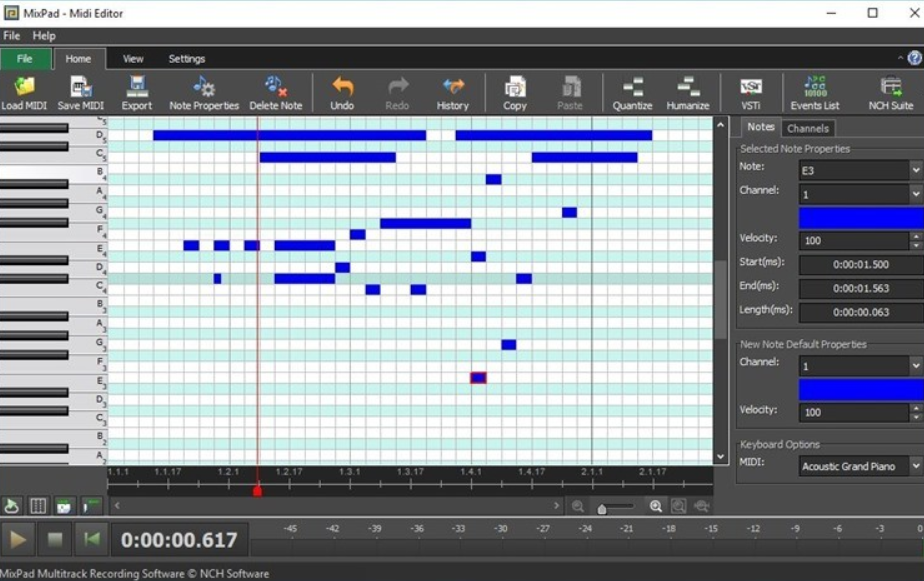

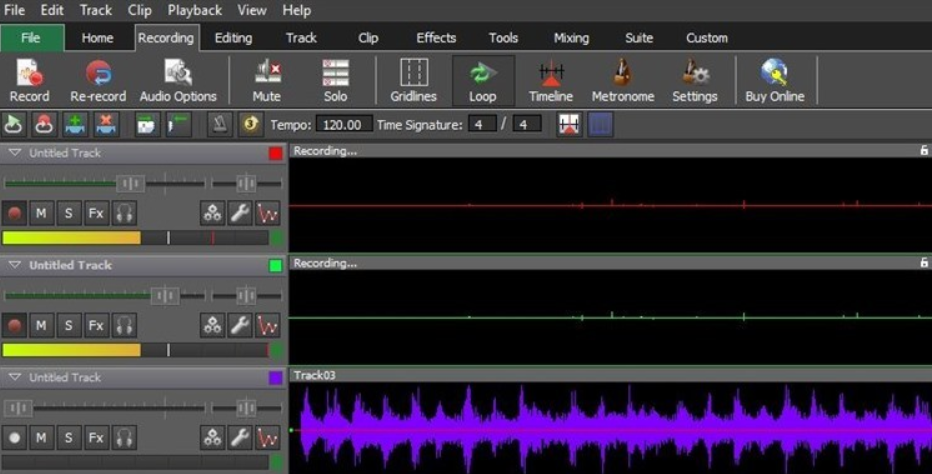
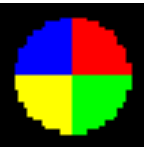
MoreAmp v0.1.29.0
下载
爱修图64位1.4.7
下载
tickstory litev1.8.7
下载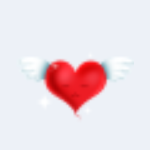
极致Music1.0
下载1.05MB
2025-10-13
1.05MB
2025-10-13
1.05MB
2025-10-13
1.05MB
2025-10-13
1.05MB
2025-10-13
1.05MB
2025-10-13
84.55MB / 2025-09-30
248.80MB / 2025-07-09
2.79MB / 2025-08-22
63.90MB / 2025-07-08
1.90MB / 2025-09-07
210.99MB / 2025-06-09
374.16MB / 2025-01-24
京ICP备14006952号-1 京B2-20201630 京网文(2019)3652-335号 沪公网安备 31011202006753号违法和不良信息举报/未成年人举报:legal@3dmgame.com
CopyRight©2003-2018 违法和不良信息举报(021-54473036) All Right Reserved













玩家点评 (0人参与,0条评论)
热门评论
全部评论